Hoe iPad Mini te resetten
Met de lancering van iPad Mini leverde Apple zijniPad-serie voor gebruikers die de iPad Pro-modellen niet konden betalen. Maar hoewel het iPad Mini of iPad Pro is, heeft iedereen de behoefte om zijn apparaat te laten rusten. En daarom neemt het aantal gebruikers dat wil weten hoe ze de iPad Mini moeten resetten met de dag toe. Er kunnen veel redenen zijn waarom gebruikers de behoefte voelen om het apparaat opnieuw in te stellen. Het kan zijn vanwege het verkopen van hun apparaat of om de gegevens om verschillende redenen te wissen.
Daarnaast hebben gebruikers ook de neiging om te resetteniPad Mini wanneer hun apparaat vastloopt vanwege een of andere reden. Als je iPad Mini vastloopt, kan dit te wijten zijn aan te veel apps, of een storing in de iOS, of om een andere reden. En het resetten van het apparaat kan in dergelijke gevallen een zegen zijn. Laten we eens kijken hoe je de iPad zonder wachtwoord opnieuw kunt instellen.
Harde reset iPad mini
Een harde reset uitvoeren op uw iPad mini is eenkinderspel. Dit is precies hetzelfde als u voor uw iPhone (modellen 6s en eerder). Als u dit niet doet, volgen hier de stappen die u moet volgen om de harde reset van de iPad mini te kennen.
Stap 1: Apple heeft vanaf het begin geprobeerd zo min mogelijk knoppen op zijn apparaat te houden. En de iPad Mini is geen uitzondering. En er zijn slechts 4 knoppen op uw apparaat aanwezig. Dit zijn: de dempknop (gebruikt om uw apparaat te dempen), de volume-omhoogknop (gebruikt om het volume van uw apparaat te verhogen), de volume-omlaagknop (gebruikt om het volume van uw apparaat te verlagen), de aan / uit / slaapknop ( om uw apparaat te activeren) en de startknop (om naar het startscherm te navigeren).
Stap 2: Van deze knoppen hoeven we alleen de knop Home en Sleep te bedienen. Houd de slaapknop en de thuisknop ingedrukt. Houd nu beide knoppen tegelijkertijd bijna 8-10 seconden ingedrukt.
Stap 3: Na enige tijd zal het scherm uitgaan. Blijf drukken, zelfs als het scherm uitgaat. Na enige tijd wordt het scherm ingeschakeld met het Apple-logo erop. Dit betekent dat u met succes een harde reset op uw apparaat hebt uitgevoerd.

Reset alle instellingen op iPad mini
Als u op zoek bent naar een antwoord op uw "hoe kan ik een reset uitvoeren?"my iPad Mini? "vraag, laat ons je dan vertellen dat je ook alle instellingen op je iPad kunt resetten. Dit zal helpen om alle standaardinstellingen te herstellen. Vergeet niet dat deze actie de gegevens op je apparaat niet zal wissen. het zal de standaardinstellingen terugzetten die waren op het moment dat u het apparaat bracht. Het enige wat u hoeft te doen is de onderstaande stappen te volgen.
Stap 1: Ga naar de app Instellingen en ga naar Algemeen.
Stap 2: in het algemeen moet u zoeken naar de optie Reset.
Stap 3: Klik in Reset op de opties Alle instellingen opnieuw instellen.

Fabrieksinstellingen herstellen iPad met iTunes
U kunt de iPad Mini ook opnieuw instellen op de fabrieksinstellingen. Als u deze actie uitvoert, worden alle gegevens op uw apparaat gewist en lijkt het op een nieuw apparaat. Mensen gebruiken deze methode meestal als ze hun apparaat moeten verkopen. Het enige wat u hoeft te doen, is de onderstaande stappen volgen.
Stap 1: Open iTunes en sluit uw apparaat aan op de computer.
Stap 2: Als er om de toegangscode wordt gevraagd, geeft u deze op.
Stap 3: Selecteer uw apparaat wanneer het in iTunes verschijnt.
Stap 4: Selecteer boven de sectie Back-ups de optie "iPad herstellen".
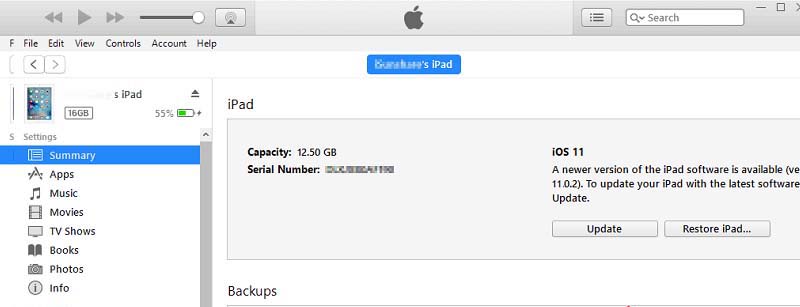
Reset iPad naar fabrieksinstellingen zonder iTunes
Soms werkt een iPad met een harde reset niet. Daarom heb je op zo'n moment iemand nodig waarop je kunt vertrouwen. Het is deze keer, wanneer Tenorshare 4uKey in beeld komt. Deze tool biedt een enkele klik oplossing voor elk probleem dat u hebt met uw iPad. De tool lost het probleem op en u kunt uw apparaat resetten. Dit zijn de stappen die u moet volgen.
Stap 1: Download en installeer de 4uKey-software op uw pc of Mac.
Stap 2: Verbind vervolgens de iPad met uw computer via een USB-kabel, de software detecteert het apparaat automatisch.
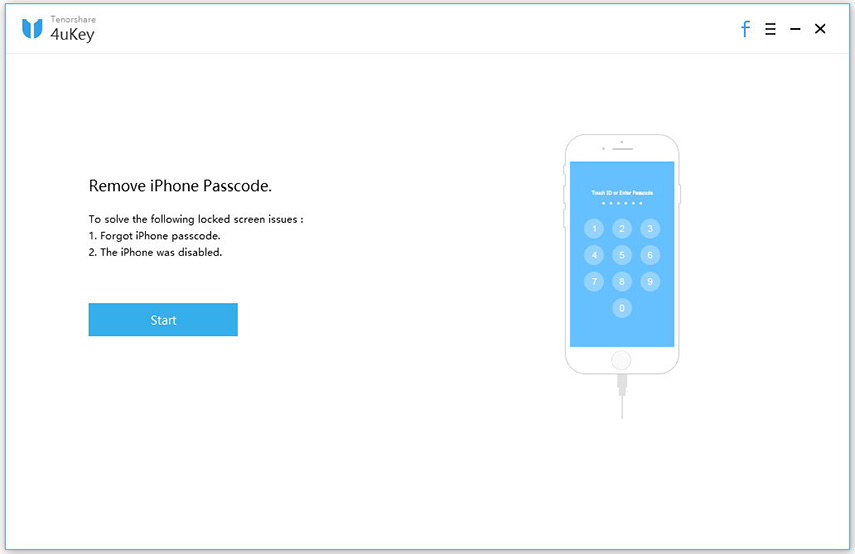
Stap 3: Start daarna de software en ga naar de hoofdinterface om op "Start" te klikken.
Stap 4: Nu wordt u gevraagd om de firmware te downloaden, een downloadlocatie te selecteren en vervolgens op "Downloaden" te klikken om door te gaan.

Stap 5: Nadat de firmware is gedownload, kunt u naar het softwarevenster gaan en op "Nu ontgrendelen" klikken.

De bovenstaande procedure wist alle gegevens van uw apparaat volledig en wordt opnieuw ingesteld.
Hier hebben we alle losse eindjes aan elkaar gebondenop de 4 methoden waarmee u de iPad Mini zonder wachtwoord opnieuw kunt instellen. U weet nu hoe u uw iPad hard kunt resetten, hoe u alle instellingen op uw iPad Mini kunt resetten en hoe u uw apparaat in de fabriek kunt resetten met iTunes. Je hebt ook een kijkje genomen op Tenorshare ReiBoot waarmee je je iPad opnieuw kunt instellen. Ten slotte, als u denkt dat dit artikel nuttig was, laat het ons dan weten door hieronder te reageren.




![[Volledige gids] Hoe SMC op Mac te resetten](/images/os-x/full-guide-how-to-reset-smc-on-mac.jpg)




